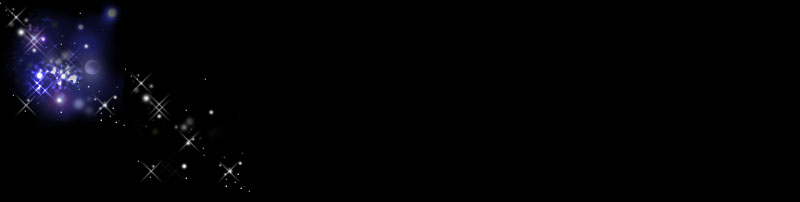文字背景(色)と(境界)線
文字背景(色)と(境界)線
● 文字背景(色)
文字に背景色を付けるのには『 style="background-color: 色 ;" 』を使います。
色 には『 #FFFF00 』や『 yellow 』などが入りますが、詳しくは下のページを参照して下さい。
| Web Safe Color | Web Safe Color以外の色1 |
|---|---|
| Web Safe Color以外の色2 | Web Safe Color以外の色3 |
ではさっそく実際に使ってみましょう♪ ε=ε=ε=(ノ^∇^)ノ
《例題1》
< FONT
style="background-color: blue
;"
>
モックン☆彡の部屋 </ FONT
>
↓
モックン☆彡の部屋
モックン☆彡の部屋
どうですか、意外に簡単でしょう? φ(..)カキカキ
この書き方は、文字の好きな部分に背景色を付ける事ができます。
少し色気をつけてあげると下のような感じですかね。
《例題2》
< FONT
style="background-color: blue
;color: orange
;"
>
< B > モックン☆彡 </ B > </ FONT > の部屋
↓
モックン☆彡 の部屋
< B > モックン☆彡 </ B > </ FONT > の部屋
モックン☆彡 の部屋
今度は文字の色がオレンジになっていますね。
やり方は、上の例題のように『 color: 色 ; 』を追加するだけです。
< B ></ B > は挟んだ文字を太くする役割があります。
詳しくは、『 文字の装飾とカーソル 』を参考にして下さい。
《例題3》
実際に書くもの
|
結果
< P
style="background-color: blue
;"
>
モックン☆彡の部屋へようこそ! < BR >
楽天流のHTML講座なので、 < BR >
通常使わないような説明もあります。
</ P >
モックン☆彡の部屋へようこそ! < BR >
楽天流のHTML講座なので、 < BR >
通常使わないような説明もあります。
</ P >
→
モックン☆彡の部屋へようこそ!
楽天流のHTML講座なので、
通常使わないような説明もあります。
《例題1》 では特定の文字へ背景色をつけるために < FONT > タグで挟みましたが、
| 背景色を | 行単位
|
で変える場合は < P > タグで |
挟み、 < FONT > タグを使うと右のようになります。
モックン☆彡の部屋へようこそ!
楽天流のHTML講座なので、
通常使わないような説明もあります。
楽天流のHTML講座なので、
通常使わないような説明もあります。
次は書いた文字に画像の背景をつけてみましょう。
《例題4》
実際に書くもの
|
結果
< P
style="background-image:
url( 画像のアドレス );" >
モックン☆彡の部屋へようこそ! < BR >
楽天流のHTML講座なので、 < BR >
通常使わないような説明もあります。 < BR >
お見苦しい所などあると思いますが、 < BR >
よろしくお付き合い下さい。
</ P >
url( 画像のアドレス );" >
モックン☆彡の部屋へようこそ! < BR >
楽天流のHTML講座なので、 < BR >
通常使わないような説明もあります。 < BR >
お見苦しい所などあると思いますが、 < BR >
よろしくお付き合い下さい。
</ P >
→
モックン☆彡の部屋へようこそ!
楽天流のHTML講座なので、
通常使わないような説明もあります。
お見苦しい所などあると思いますが、
よろしくお付き合い下さい。
『 http://plaza.rakuten.co.jp/img/user/87/20/1128720/117.jpg 』を使っています。
背景に画像を付ける場合は、『 background-image:url( 画像のアドレス );" 』を使います。
画像のアドレス
よくありがちな罠なのですが、『 ( 』や『 ) 』は必ず必要なので、
例題のタグをコピーして貼り付ける方法をオススメします。
ちなみに、 < FONT
>
タグを使うと
右のようになり、文字を書いた部分だけ
背景が付くようになります。
右のようになり、文字を書いた部分だけ
背景が付くようになります。
モックン☆彡の部屋へようこそ!
楽天流のHTML講座なので、
通常使わないような説明もあります。
お見苦しい所などあると思いますが、
よろしくお付き合い下さい。
楽天流のHTML講座なので、
通常使わないような説明もあります。
お見苦しい所などあると思いますが、
よろしくお付き合い下さい。
[注意]
画像を背景にして日記を書く場合は、 < A href="http://" ></ A > をどこかに追加して下さい。
記入し忘れると、文字の羅列が表示される場合があります。
● (境界)線
単純に境界線を表示させるには < HR > というタグを使います。
結果は上のような線ができ、これは改行をする < BR
>
タグなどと同じで、
</ HR > というような終わりを示すタグは無く、単独で効果を発揮します。
線の長さは指定しない限り画面一杯に広がり、指定した場合は標準で中央に表示されます。
《例題5》
上の 点線 で囲った部分を画面とすると、何も指定しない場合は
線が画面一杯に広がっていますよね。
また、長さを指定するには『 width=" 数字 " 』を使い、 数字 が大きいほど線が長くなります。
線の場所を指定するには『 align=" left or center or right " 』を使います。
長さを指定した場合は、『 align=" center " 』と書いても書かなくても
《例題5》 の通り、結果は同じです。
最後に線へ 色 をつけてみましょう!
《例題6》 その1
『 color="" 』へ 色 を指定して入れるだけですね。めちゃくちゃ簡単です。
《例題6》 その2
線の種類については、『 ((o(^-^)o))わくワク枠1 』を参照して下さい。
色に関係するのは、『 border-color: 色 ; 』だけなのですが、
上の『 border-style: solid ; 』が無いと正しく表示されません。
線にはいくつもの種類があって、形を指定しないと色を付けれないのです。
今回は文字の背景(色)と(境界)線について書いてきましたが、
(境界)線はまだ様々なバリエーション(種類)があります
興味のある方は右下のボタンからどうぞ。
ちなみに、境界線に色を付ける場合は、 《例題6》 その1 のタグでも大丈夫ですが、
今後の事を考えると、 《例題6》 その2 が役に立つかも!?
</ HR > というような終わりを示すタグは無く、単独で効果を発揮します。
線の長さは指定しない限り画面一杯に広がり、指定した場合は標準で中央に表示されます。
《例題5》
| < HR > |
| < HR width="100" > |
| < HR width="100" align=" left " > |
| < HR width="100" align=" center " > |
| < HR width="100" align=" right " > |
上の 点線 で囲った部分を画面とすると、何も指定しない場合は
線が画面一杯に広がっていますよね。
また、長さを指定するには『 width=" 数字 " 』を使い、 数字 が大きいほど線が長くなります。
線の場所を指定するには『 align=" left or center or right " 』を使います。
長さを指定した場合は、『 align=" center " 』と書いても書かなくても
《例題5》 の通り、結果は同じです。
最後に線へ 色 をつけてみましょう!
《例題6》 その1
| < HR color=" red " > |
『 color="" 』へ 色 を指定して入れるだけですね。めちゃくちゃ簡単です。
《例題6》 その2
| < HR style="border-style: solid ;border-color: red ;" > |
| 『 border-style: solid 』は線の種類を表し、 | 1本線
|
である事を意味します。 |
線の種類については、『 ((o(^-^)o))わくワク枠1 』を参照して下さい。
色に関係するのは、『 border-color: 色 ; 』だけなのですが、
上の『 border-style: solid ; 』が無いと正しく表示されません。
線にはいくつもの種類があって、形を指定しないと色を付けれないのです。
今回は文字の背景(色)と(境界)線について書いてきましたが、
(境界)線はまだ様々なバリエーション(種類)があります
興味のある方は右下のボタンからどうぞ。
ちなみに、境界線に色を付ける場合は、 《例題6》 その1 のタグでも大丈夫ですが、
今後の事を考えると、 《例題6》 その2 が役に立つかも!?
ジャンル別一覧
人気のクチコミテーマ
-
-

- 3DCG作品
- 続・初めての飛行機プラモ 19
- (2025-11-23 06:30:06)
-
-
-

- パソコンサポーターがすすめるパソコ…
- ◎中古 デスクトップパソコン PC HP P…
- (2025-11-27 10:30:23)
-
-
-

- 家電よもやま
- [楽天市場] 薪ストーブ ・ 石油ス…
- (2025-11-25 18:43:40)
-
© Rakuten Group, Inc.